原神电脑耳机声音怎么调 如何在原神中调整主音量
日期: 来源:铲子手游网
原神电脑耳机声音怎么调,原神是一款备受玩家喜爱的电脑游戏,而在游戏中音效的调整对于游戏的体验至关重要,特别是对于使用电脑耳机的玩家来说,调整游戏中的主音量可以让他们更好地享受游戏带来的沉浸感。如何在原神中调整主音量呢?通过简单的设置,玩家可以轻松地调整游戏中的主音量,以便更好地听到游戏中的各种音效,让游戏体验更上一层楼。下面就让我们一起来了解一下吧!
如何在原神中调整主音量
步骤如下:
1.先打开手机,点击打开原神。点击点击进入。

2.然后点击左上角的按钮。

3.之后点击设置。
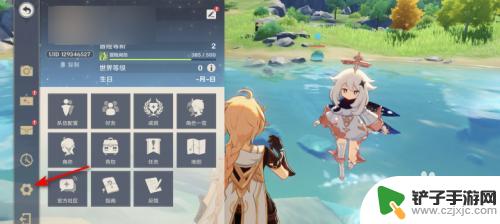
4.然后点击声音。

5.之后找到主音量,可以看到目前是最大值。朝着左边滑动调低即可。
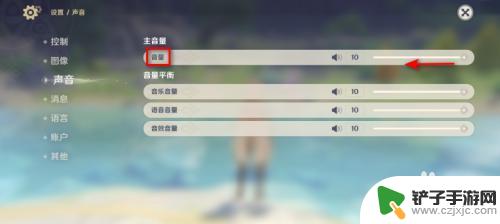
关于原神电脑耳机声音的调整方法,就在这里分享完了,希望这些内容能够帮助你更好地享受游戏,请继续关注我们的网站以获取更多游戏内容的更新。














